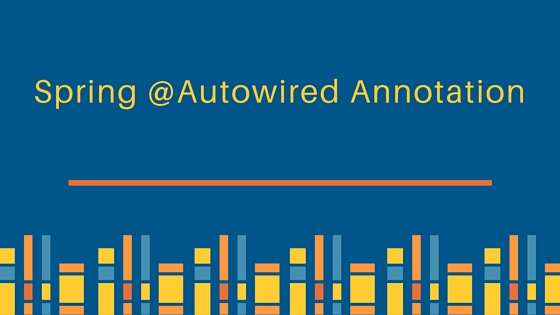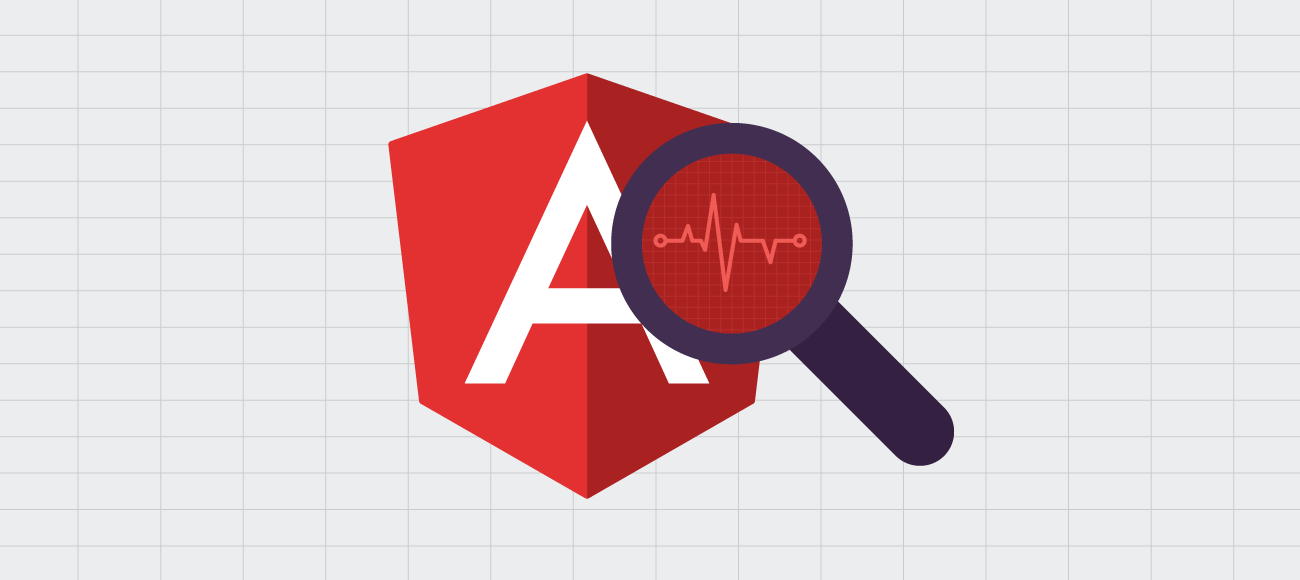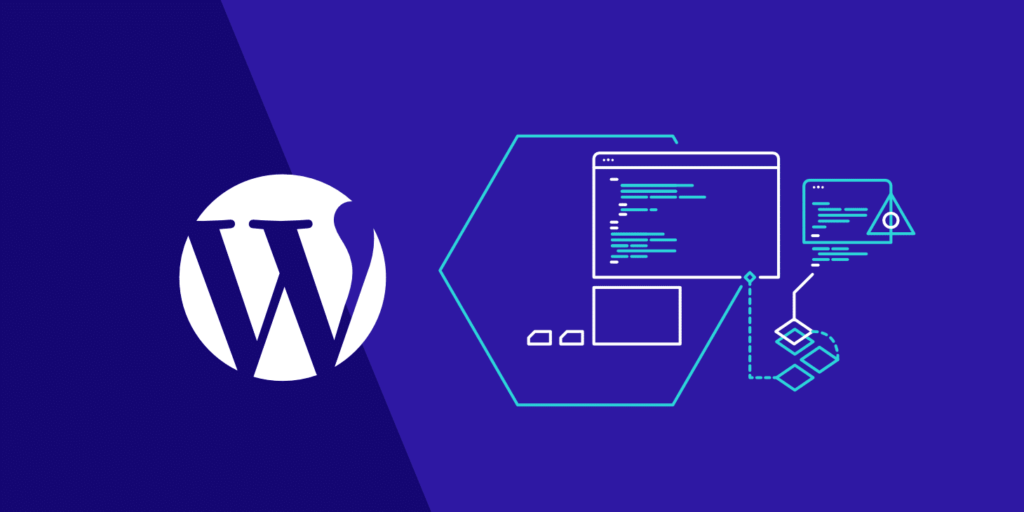
¿Te gustaría aprender WordPressdesde cero?
Tenemos los Diplomados que necesitas.¡Haz clic aquí!
Existen varias alternativas para pasar de Wix a WordPress, tanto manuales como automáticas. La opción automática se realizaba mediante el plugin CMS2CMS y que permitía importar contenido, categorías, usuarios, imágenes, enlaces internos, comentarios, etc., pero desde el 2 de diciembre de 2019 ha sido deshabilitado para su descarga. La razón que podemos leer en su página es la siguiente: «Es por esto por lo que nos centraremos en un método semiautomático mediante el Feed RSS de nuestra página origen para pasar de Wix a WordPress». A continuación te mostramos paso a paso cómo puedes migrar de Wix a WordPress con el nuevo método.
Alojamiento para WordPress
Lo primero que deberéis de hacer es contratar un alojamiento compatible con esta tecnología. En Arsys disponemos de alojamientos dedicados para WordPress, con varios planes y que podéis consultar desde este enlace.
Paso 1. Encontrar nuestro Feed RSS
- Lo primero será abrir la fuente RSS. Para hacer esto, agregaremos ‘ /feed.xml‘ al final de la URL (probaremos con y sin extensión ‘.xml’).
- Por ejemplo, si nuestro sitio se llama ‘com’, en el navegador pondremos ‘mipagina.com/feed.xml‘ o ‘mipagina.com/feed ‘.
- Si nuestro sitio dispone de una fuente RSS, nos saldrá en pantalla el código fuente.
- A continuación, guardaremos ese contenido con clic derecho sobre la página y seleccionaremos Guardar como, y nos aseguraremos que la extensión del archivo que guardemos sea ‘.xml’.

Paso 2. Importar el archivo RSS a WordPress
- En el panel de WordPress iremos a Herramientas – Importar.
- Localizaremos el importador RSS y haremos clic en Ejecutar importador.
- A continuación, nos permitirá cargar el fichero RSS y subirlo.
- Terminada la importación deberemos verificar si las publicaciones están correctamente cargadas. Para ello iremos a Entradas – todas las entradas
Paso 3. Crear nuestras páginas de Wix en WordPress
A partir de aquí el proceso es totalmente manual y deberemos de utilizar el método de copiar/pegar.
- Abrimos cada página de Wix y copiamos su contenido en WordPress en la opción: Páginas – Añadir nueva.
- Pegamos cada página de Wix en cada página de WordPress creada.
- Repetimos esto en cada una de las páginas.

Paso 4. Pasar nuestras imágenes de Wix a WordPress
Tenemos dos formas de transferir las imágenes:
- La primera opción es descargar todas las imágenes de Wix y guardarlas en nuestro ordenador. Después las subiríamos a WordPress yendo a la opción: Medios – Añadir nuevo.
- La segunda opción es mediante el uso de un plugin que descargaría nuestras imágenes. Un plugin que puede realizar esta acción es: Import External Images, en el que después de instalado y activado, iremos a Medios – Import images y cargaremos todas las imágenes en nuestra biblioteca, cambiando nuestros enlaces de imagen existentes.
Paso 5. Comprobar que pasar de Wix a WordPress ha sido un éxito
Solo nos queda revisar que todo se haya realizado correctamente, redirigir el dominio al nuevo alojamiento, verificar los medios y el contenido, comprobar los enlaces, etc.
Por ultimo
Todo el proceso de migración de Wix a WordPress puede ser un poco complicado, pero si seguimos los pasos debería de ayudarnos a realizarlo sin problemas.
Está claro que el cambio a WordPress merecerá la pena, obtendremos más libertad, control sobre nuestro sitio y sobre nuestros datos, además de una mayor velocidad y seguridad.
Te esperamos en los próximos artículos en donde hablaremos mas acerca de estos temas que hoy en día son de importancia e interés en el mundo de la tecnología.
¿Te gustaría aprender WordPressdesde cero?
Tenemos los Diplomados que necesitas.¡Haz clic aquí!